如果你想买车,
现在你有一份乘用车数据报告,
那么,
该如何好好利用这份数据,
选到我们心仪的车呢?
显然,如果只是看数据的话并不能看出什么信息, 该怎么办呢?
这时我们就要想到以图表的形式展现这些数据会不会更直观。
下面我们将用Power BI Desktop 将数据进行可视化分析。
一份报告,首先熟悉这份报告里的内容,哪些是我们想要的数据。
例如下面一份乘用车数据:

看到这张图,这么多数据啊,如何汇总?该怎么汇总?无从下手。
首先,我们要知道,作为消费者,我们想通过这张图获取哪些信息呢?
第一,我想知道主流车是哪几种。
第二,我想知道具体车型的价格。
第三,我想选个性价比较高的车型。
…
大致就是围绕在消费者的预算内买到性价比高的车。
下面就这些数据进行整理。
1.将数据导入到Power BI中,进入到Power BI的报表页。

2.再将数据中的日期创建层次结构,
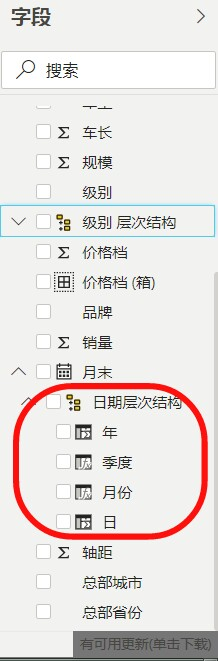
3.然后利用这些数据在报表页进行作图。如下所示:

下面对此图进行具体分析:

区域1:

对于购车者而言,想要买多少价位的车已经有了预算,因此消费者可在此选择价位区间。
区域2:

这一区域主要由切片器组合而成,主要针对消费者的个性化需求。如果消费者有自己的需求,想买什么样的车类,车型,车系,想买什么级别的车,在此直接选择即可。
区域3:

外层环形图则是你对前面的选择后,出现你选择下的这些车的品牌的销量占比,消费者可根据热销车进行选择车的品牌。中间的饼图则反映这些热销车所属的车系的销量占比。在区域1的车系的选择中,针对少数消费者对于车系类别没有什么概念,所以通过此图不仅可以看到哪些主流的车系,而且还可以看到自己选择车型所属的车系。
区域4:

最上层的文字云所显示的内容则是区域3环形图的具体展现形式,更直接反映给消费者哪些品牌更热销。下面的文字云展示的是这些热销品牌下的具体车型的销量。此时消费者心理大致有了选择车型的方向。
区域5:

车型有了选择的方向,那么就要考虑价格了。该怎么选择销量好,车价格又不错的车?这是消费者最关心的问题。因此这个簇状柱形图可以直接反应近几年来这种车型的销量趋势和与其他车型价格的对比。对于年份的选择,区域1里最下层切片器可以对年份进行筛选。
区域6:
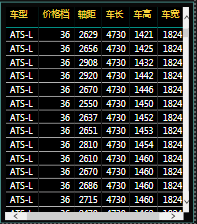
有些消费者还会考虑车的具体大小,比如轴距,车长,车高,车宽,可以看这一区域信息。当然这仅供需要参考的消费者,大多数消费者考虑更多的还是舒适度问题。
因此,对于消费者想要什么价位的车,不同车系,级别,类型的车,只要在此图上点几下,你想要的车型都会出现。
PS:假如我不太了解车系的情况下,我的需求是紧凑型轿车,价格预算是8-22万。
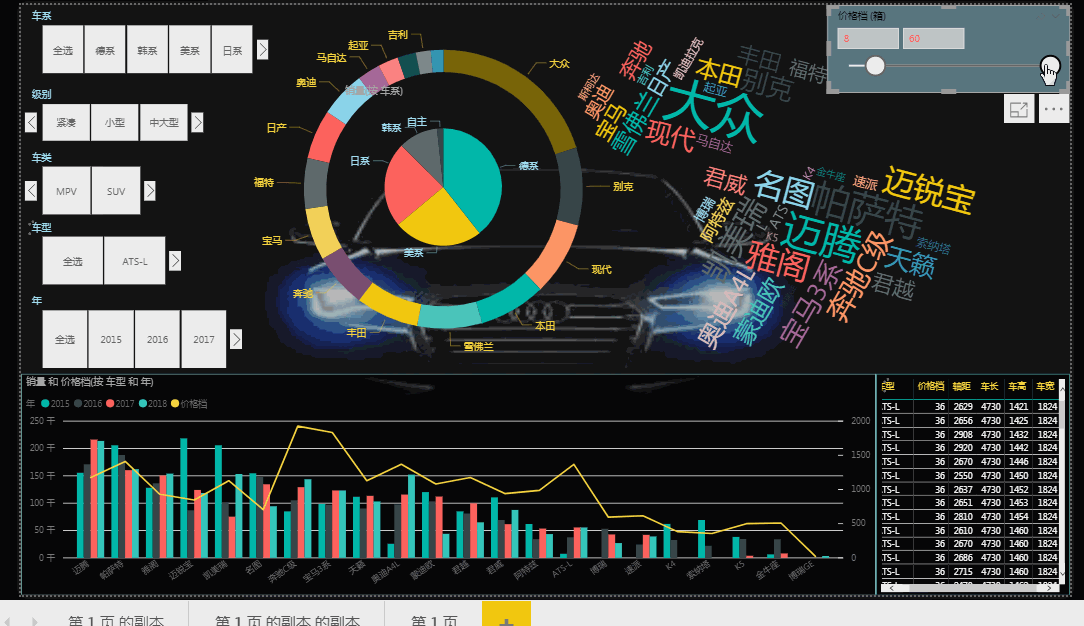
那么我所选的车型如上图所示,最终,逸朗较其他车型的销量高价格也低,符合我的选车要求。





















 557
557











 被折叠的 条评论
为什么被折叠?
被折叠的 条评论
为什么被折叠?








